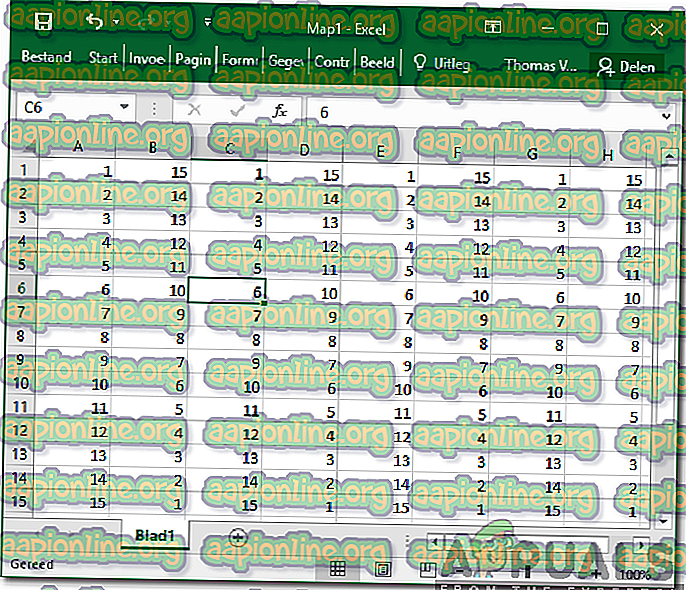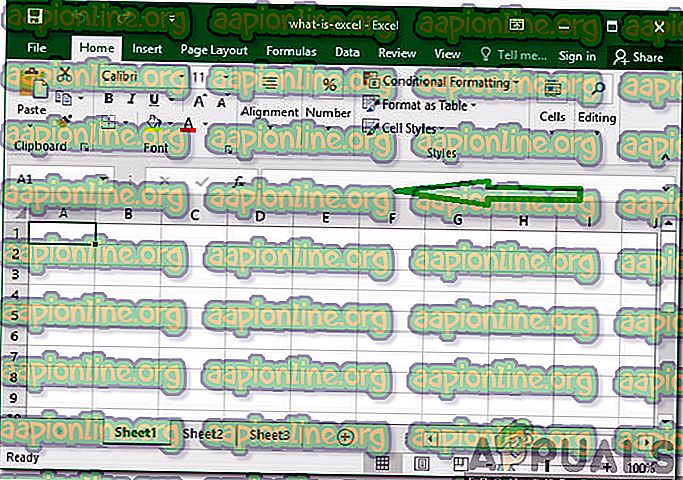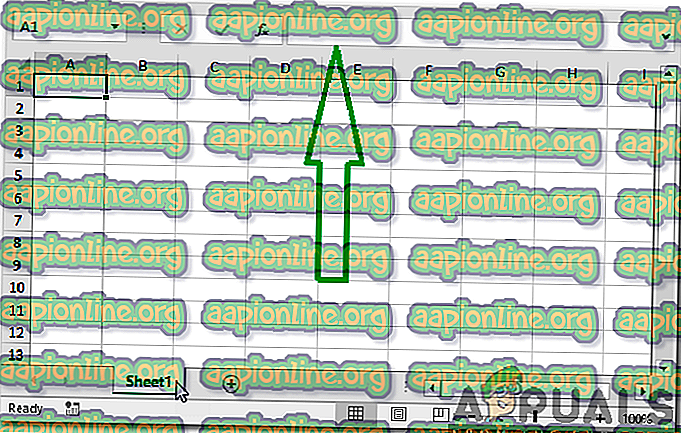Excel에서 '배열 값을 찾을 수 없습니다'오류를 수정하는 방법
Microsoft Excel은 Microsoft에서 개발 및 배포 한 스프레드 시트 프로그램입니다. 거의 모든 플랫폼에서 사용할 수 있으며 비즈니스 및 기타 목적으로 광범위하게 사용됩니다. 사용하기 쉬운 인터페이스와 수많은 수식 / 함수로 인해 데이터를 쉽게 문서화 할 수 있습니다. 그러나 최근에는 사용자가 단어의 특정 문자를 대체하기 위해 수식을 적용 할 수없고 "배열 값을 찾을 수 없음"오류가 표시되는 많은 보고서가 나왔습니다.

일반적으로 특정 명령을 작성하기 위해 적용 할 수있는 많은 수식이 있습니다. 그러나이 오류가 발생한 사용자는 그렇게 할 수 없습니다. 따라서이 기사에서는이 오류가 발생하는 몇 가지 이유를 살펴보고이를 해결하기위한 실용적인 방법을 제공합니다.
Excel에서 "배열 값을 찾을 수 없습니다"오류의 원인은 무엇입니까?
여러 사용자로부터 수많은 보고서를받은 후 문제를 조사하기로 결정하고 그 원인이 무엇인지 조사했습니다. 문제의 근본 원인을 찾아 아래에 나열했습니다.
- 잘못된 수식 : 이 오류는 대체 수식을 잘못 입력하면 발생합니다. 대부분의 사람들은 대체 공식을 사용하여 특정 문자를 단어 나 줄로 바꿉니다. 이로 인해 많은 시간이 절약되지만 잘못 입력하면이 오류가 반환됩니다.
이제 문제의 본질에 대한 기본적인 이해를 마쳤으므로 솔루션을 향해 나아가겠습니다. 충돌을 피하기 위해 제시된 순서대로 구현하십시오.
해결 방법 1 : 대체 배열 수식 사용
수식을 잘못 입력하면 대체 기능이 제대로 작동하지 않습니다. 따라서이 단계에서는 다른 공식을 사용하여 함수를 시작합니다. 그에 대한:
- Excel을 열고 수식을 적용 할 스프레드 시트를 시작 하십시오.
- 수식을 적용 할 셀을 클릭하십시오 .
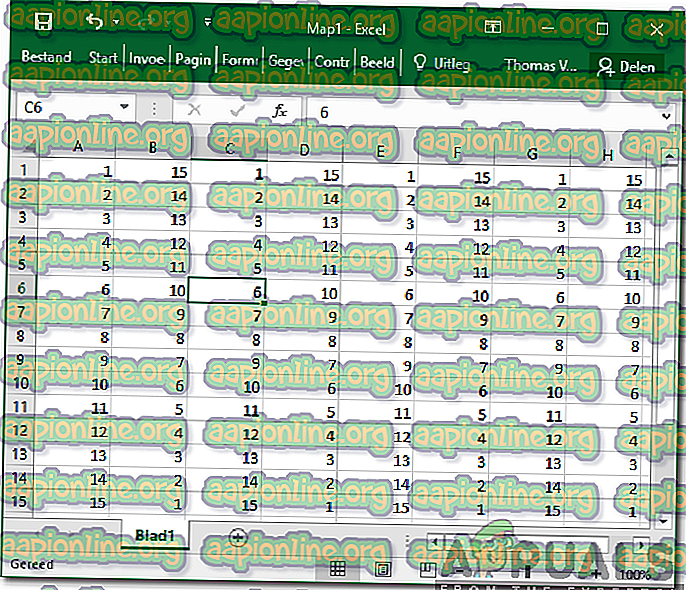
- “ 공식 ”막대를 클릭하십시오 .
- 다음 공식을 입력 하고 " Enter "를 누르 십시오 .
= ArrayFormula (대체 (대체 (대체 (E2 : E5 & "", "y", "Y"), "예", "Y"), "예", "Y"))
- 이 경우 " Y "는 " 예 "로 교체됩니다.
- 필요에 맞게 수식을 편집하고“Y”대신 교체해야하는 문자 / 단어를 배치하고, 대체해야하는 문자 / 단어를“yes”대신 배치해야합니다. 셀 주소를 적절히 변경할 수도 있습니다.
해결 방법 2 : RegExMatch 수식 사용
위의 방법으로 문제가 해결되지 않으면 다른 관점으로 문제에 접근하여 해결할 수 있습니다. 따라서이 단계에서는 다른 명령 집합을 사용하여 작업을 수행하는 다른 수식을 구현합니다. 그것을 적용하려면 :
- Excel을 열고 수식을 적용 할 스프레드 시트를 시작 하십시오.
- 수식을 적용 할 셀을 클릭하십시오 .
- “ 공식 ”막대를 선택하십시오 .
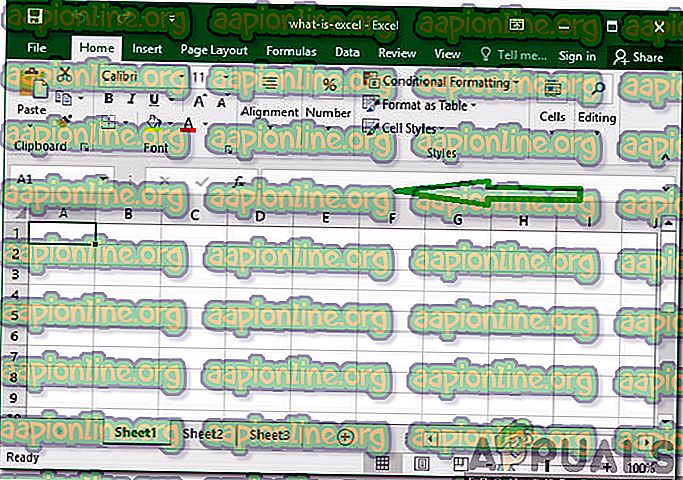
- 아래에 적힌 공식을 입력 하고“ Enter ”를 누르 십시오
= if (REGEXMATCH (E2, "^ 예 | 예 | Y | y") = true, "예")
- 이것은 또한“Y”를“Yes”로 대체했습니다.
- "Y"및 "Yes"값은 필요에 따라 변경할 수 있습니다.
해결 방법 3 : 결합 수식 사용
경우에 따라 위에서 언급 한 두 공식에서 생성 된 결합 공식이 트릭을 수행합니다. 따라서이 단계에서는 결합 수식을 사용하여 오류를 수정합니다. 그렇게하려면 :
- Excel을 열고 수식을 적용 할 스프레드 시트를 시작하십시오.
- 수식을 적용 할 셀을 선택하십시오 .
- "수식" 표시 줄을 클릭하십시오 .

- 아래에 언급 된 공식을 입력 하고 "Enter"를 누르 십시오
= ArrayFormula (if (REGEXMATCH (E2 : E50, "^ 예 | 예 | Y | y") = true, "예"))
- 이것은“ Y ”를“ Yes ”로 대체하며 사용자의 조건에 맞게 구성 할 수 있습니다.
해결 방법 4 : RegExReplace 수식 사용
오류를 제거하기 위해 "RegExReplace"수식이 필요할 수 있습니다. 따라서이 단계에서는 오류를 제거하기 위해 "RegExReplace"수식을 사용합니다. 그에 대한:
- Excel을 열고 수식을 적용 할 스프레드 시트를 시작 하십시오.
- 수식을 적용 할 셀을 선택하십시오 .
- “ 공식 ”막대를 클릭하십시오 .
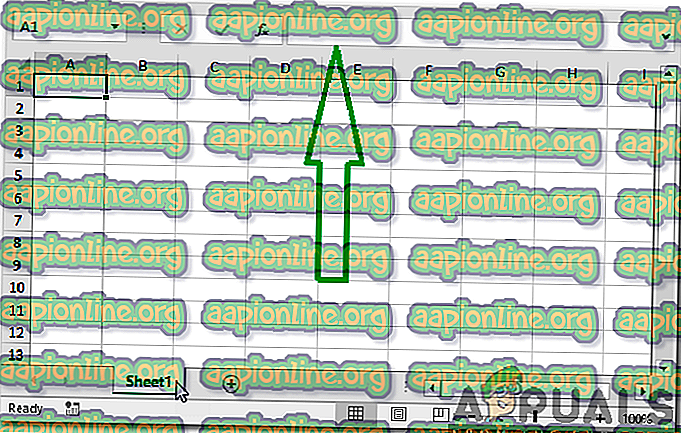
- 아래에 언급 된 공식을 입력 하고 " Enter "를 누르 십시오 .
= ArrayFormula (regexreplace ( ""& E2 : E50 & "", "y | 예 | 예", "Y"))
- 이것은“ Y ”를“ Yes ”로 바꾸고 상황에 맞게 구성 할 수 있습니다.